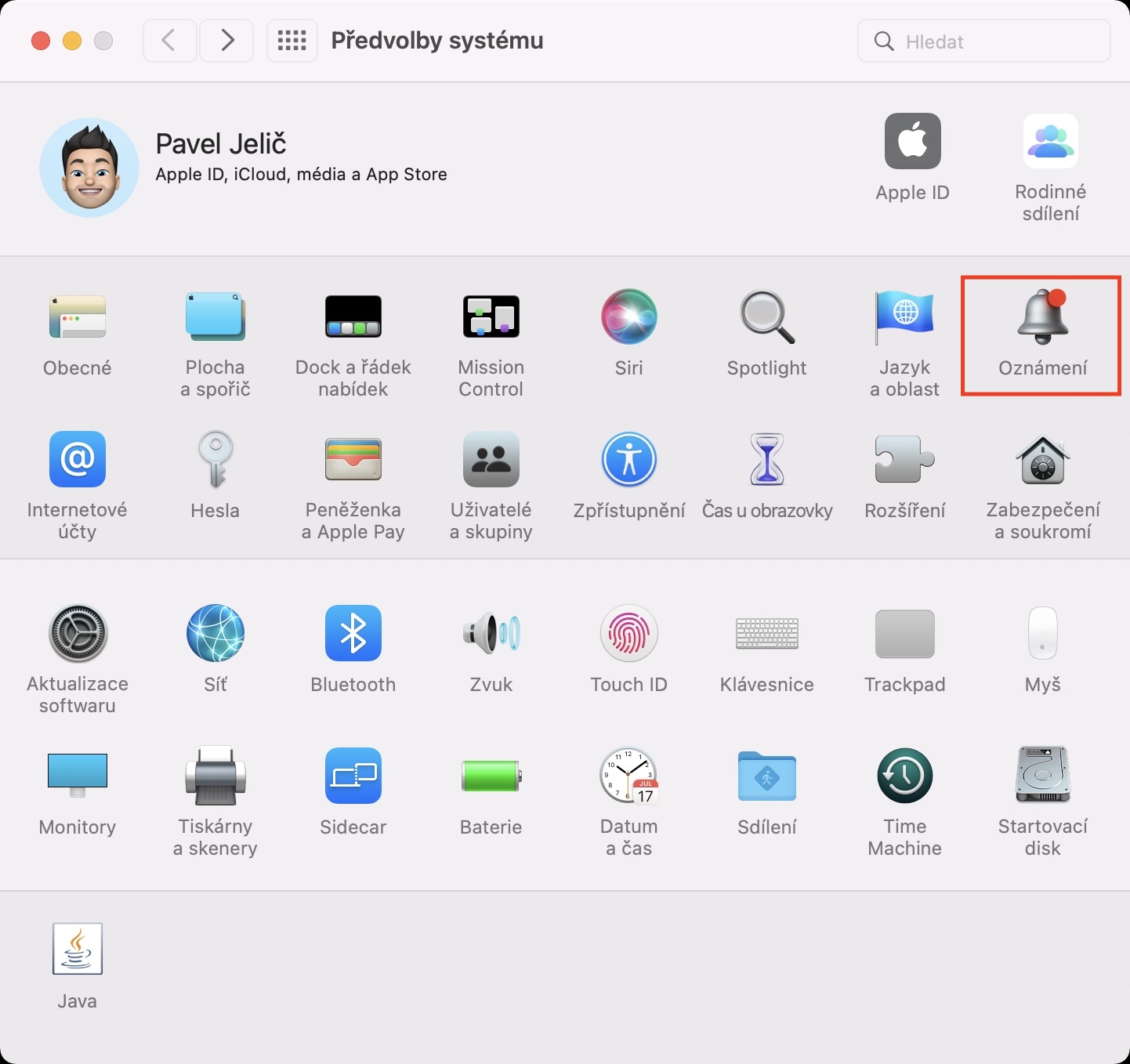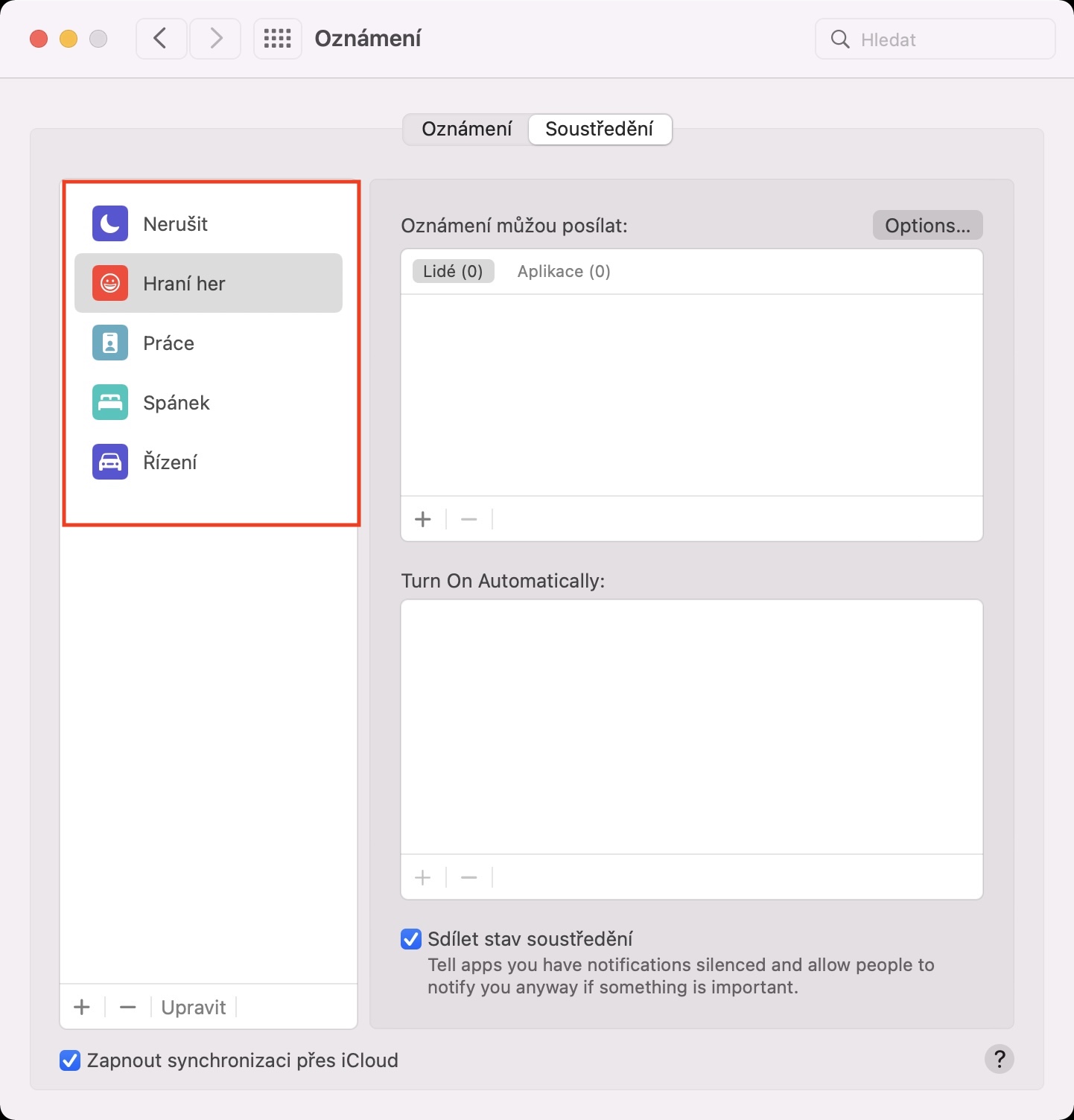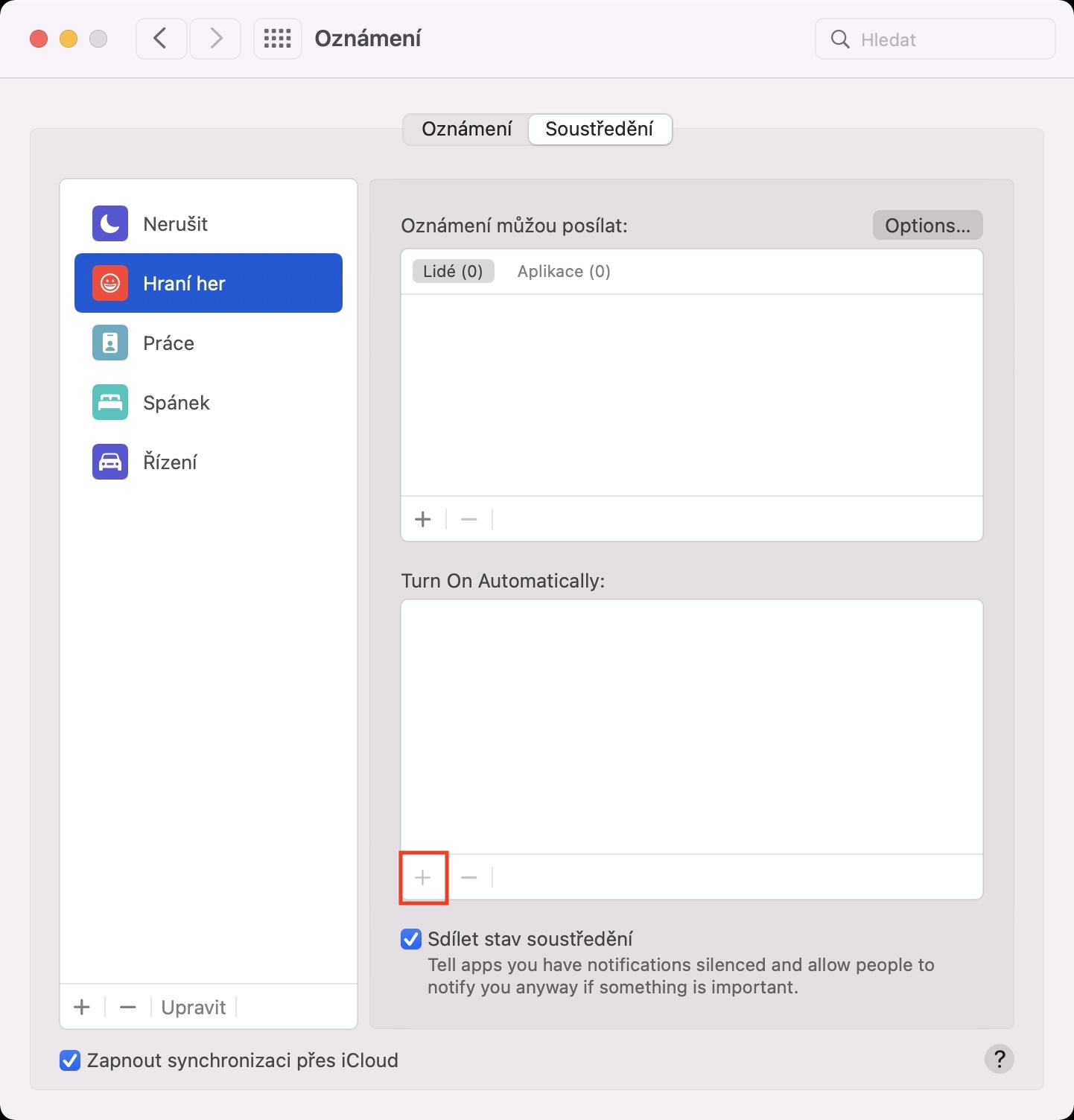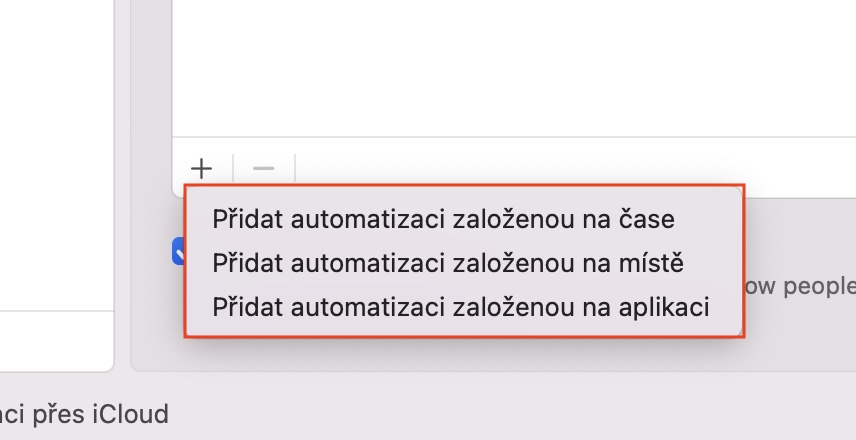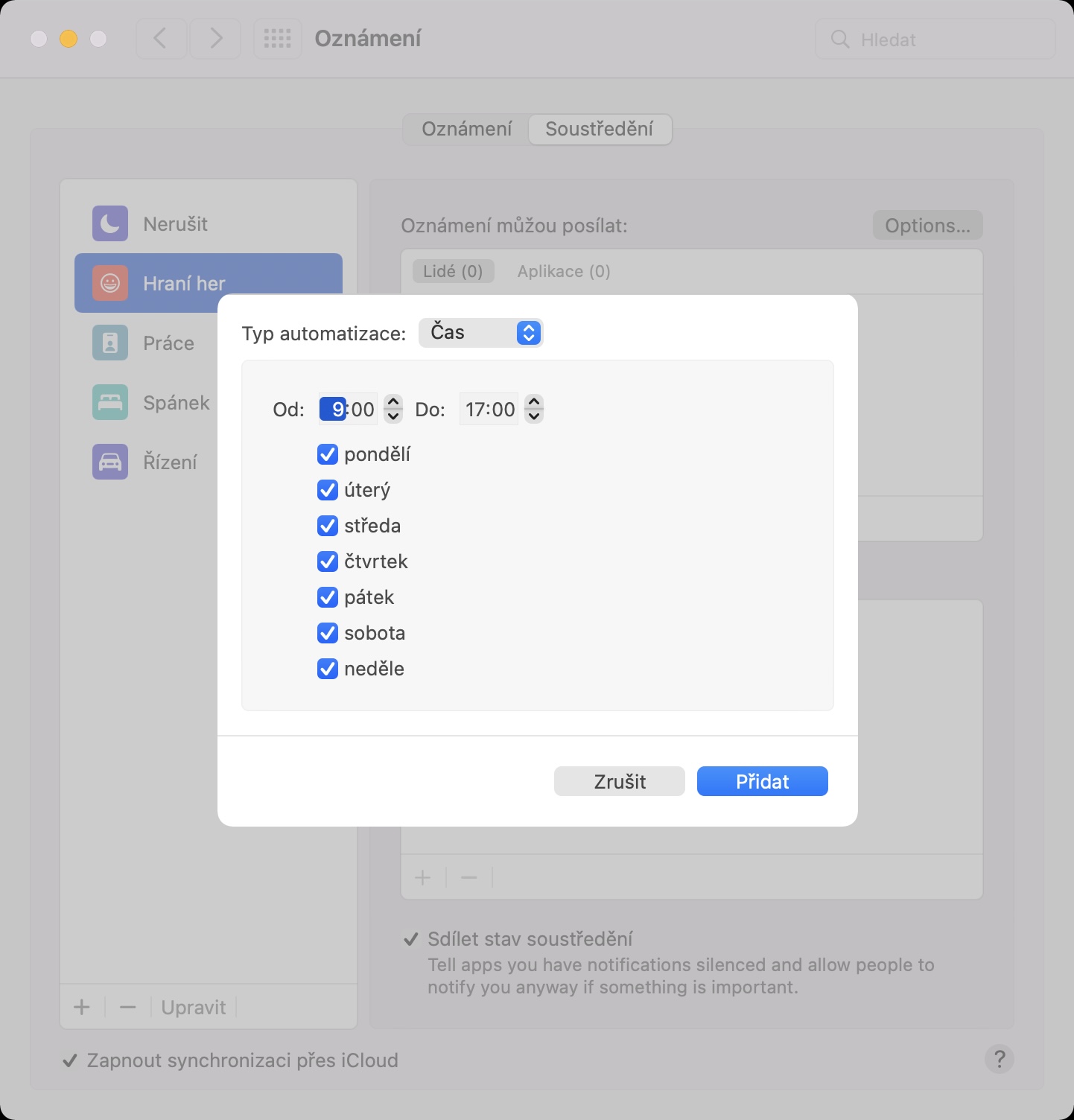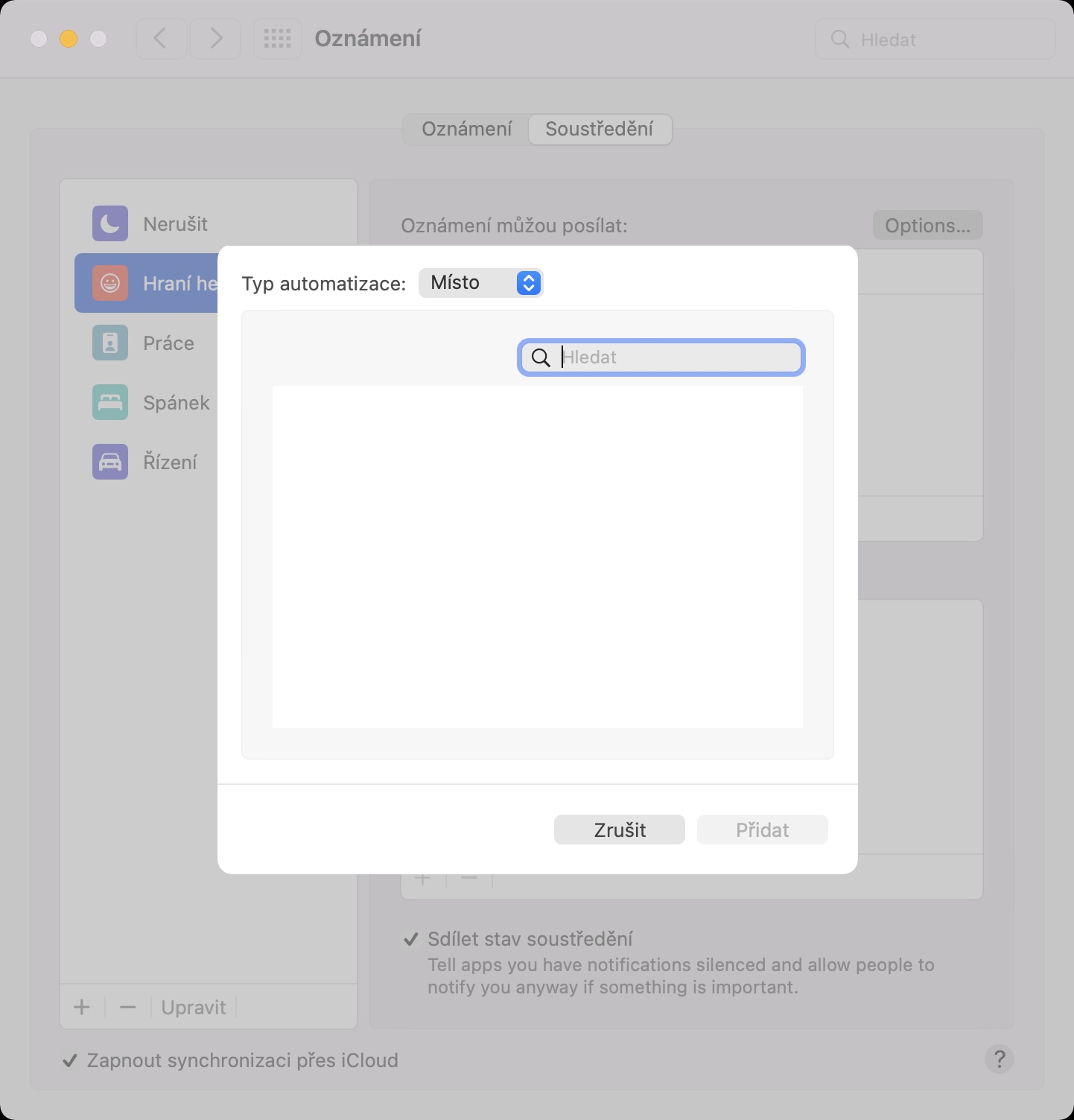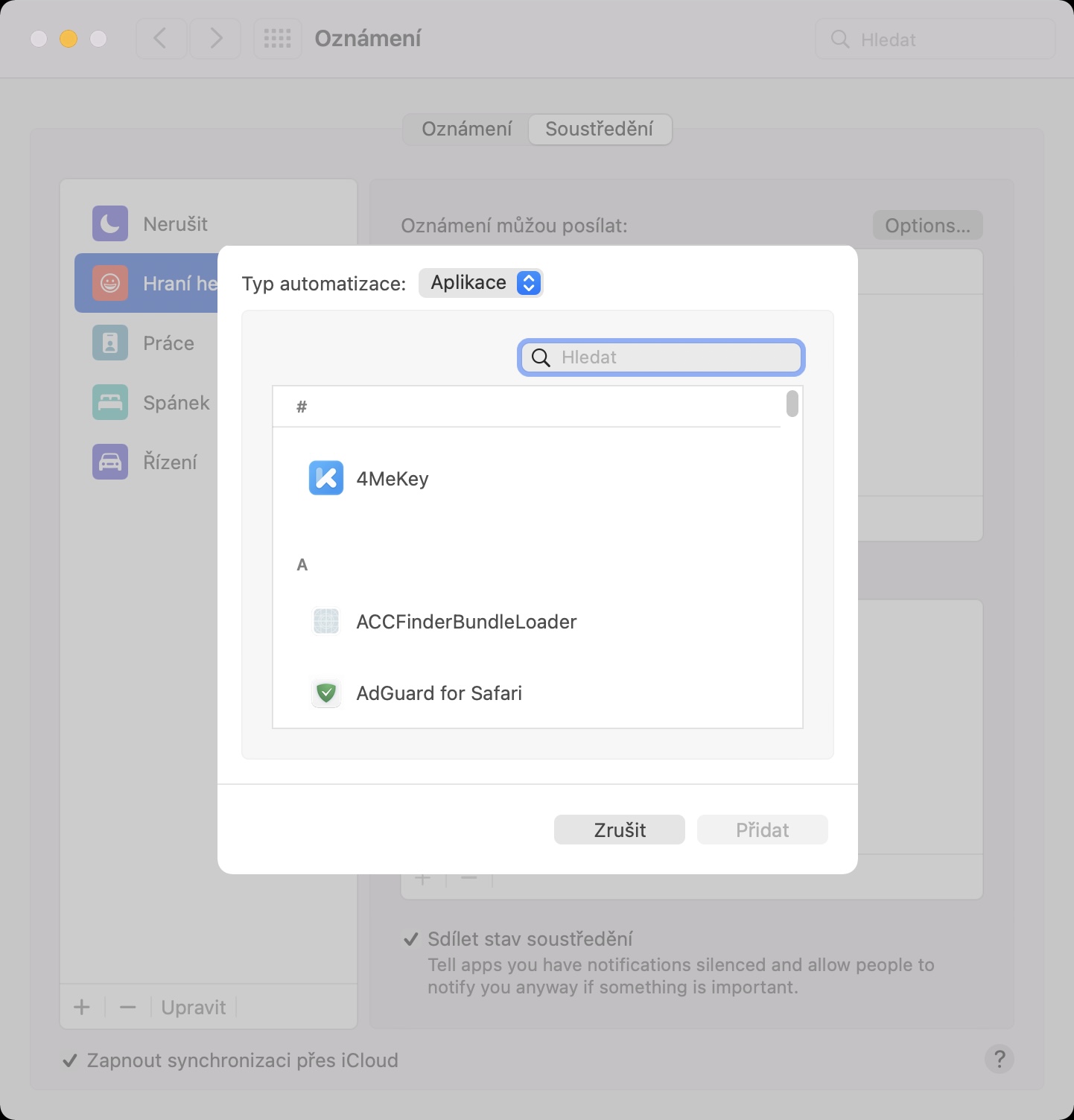K představení nových operačních systémů v podobě iOS a iPadOS 15, macOS 12 Monterey, watchOS 8 a tvOS 15 došlo již před dvěma měsíci, a to konkrétně na vývojářské konferenci WWDC, na které jablečná společnost nové verze svých systémů představuje tradičně každý rok. Ihned po skončení úvodní prezentace si mohli s předstihem všechny zmíněné systémy stáhnout vývojáři, a to v rámci vývojářských beta verzí, o několik dní později pak Apple uvolnil také veřejné beta verze pro „obyčejné“ beta testery. To znamená, že aktuálně už se předběžně k novým systémům dostane každý, kdo chce. Na našem magazínu se neustále věnujeme novinkám ze všech nových systémů a v tomto článku se podíváme na jednu z macOS 12 Monterey.
Mohlo by vás zajímat

macOS 12: Jak vytvořit automatizaci pro zapnutí režimu Soustředění
S příchodem nových jablečných systémů Apple přišel také se zbrusu novou funkcí, která nese název Soustředění. Svým způsobem se jednoduše řečeno jedná o původní režim Nerušit na steroidech. Díky soustředění si můžete vytvořit hned několik různých režimů, které je možné zvlášť využívat přizpůsobovat. Konkrétně si můžete nastavit například to, které aplikace vám budou moci odesílat oznámení, popřípadě které kontakty se vám budou moci dovolat – a mnoho dalšího. Soustředění se aktuálně věnujeme relativně často a v tomto návodu se konkrétně podíváme na to, jak na Macu s macOS 12 Monterey vytvořit automatizaci pro zapnutí režimu Soustředění. Stačí postupovat takto:
- Prvně je nutné, abyste na vašem Macu s macOS 12 Monterey v levém horním rohu klepnuli na ikonu .
- Jakmile tak učiníte, tak z menu, které se zobrazí, vyberte možnost Předvolby systému…
- Následně se zobrazí nové okno, ve kterém najdete veškeré sekce, které slouží pro přizpůsobení předvoleb systému.
- V rámci tohoto okna vyhledejte a rozklikněte sekci s názvem Oznámení.
- Poté se v menu, které se nachází v horní části okna, přepněte do záložky Soustředění.
- Zde vlevo klepněte na ten režim Soustředění, se kterým chcete pracovat.
- Dále v pravé dolní části okna klepněte pod tabulkou Turn On Automatically na tlačítko +.
- Následně si z menu vyberte, zdali chcete přidat automatizaci založenou na čase, místě či aplikaci.
- Pak se zobrazí další okno, ve kterém už si jen stačí automatizaci přizpůsobit podle svého gusta.
- Jakmile budete mít automatizaci kompletní, tak stačí klepnout na Přidat vpravo dole.
Pomocí výše uvedeného způsobu lze tedy na Macu s macOS 12 Monterey vytvořit automatizaci pro zapnutí vybraného režimu Soustředění. Jednotlivých automatizací si můžete nastavit hned několik, tudíž se konkrétní režim může aktivovat jednak v určitou dobu, jednat na určitém místě, a jednak po spuštění některé z aplikací.